Pretvorite, uredite i komprimirajte video/audio zapise u više od 1000 formata visoke kvalitete.
Pretvaranje Vimea u MP4: 4 načina za to na bilo kojem uređaju
Vimeova zapanjujuća kina zaslužuju dom izvan preglednika. Dakle, kako ćete spremiti taj Vimeo sadržaj za offline gledanje, uređivanje i dijeljenje na bilo kojem uređaju? Pretvorite Vimeo u MP4 odmah! To je ogroman korak u izlasku iz Vimeovih ograničenja. Srećom, postoji toliko mnogo Vimeo u MP4 pretvarača, a ovaj vodič otkriva četiri od njih. Zato se odmah bacite na to kako biste uštedjeli vrijeme i prostor te preuzeli kontrolu nad svojim iskustvom gledanja Vimea.
Popis vodiča
Najbolji način za pretvaranje Vimea u MP4 visoke kvalitete Kako pretvoriti Vimeo u MP4 putem QuickTime Playera na Macu 2 najbolja online alata za besplatnu promjenu Vimea u MP4Najbolji način za pretvaranje Vimea u MP4 visoke kvalitete
Ako želite visokokvalitetni pretvoreni Vimeo u MP4 video, koristite ništa drugo nego ovaj moćni softver pod nazivom 4Easysoft Total Video ConverterJedna od njegovih istaknutih značajki je sposobnost održavanja izvorne kvalitete videa i zvuka tijekom i nakon procesa pretvorbe. Bez obzira želite li pretvoriti videozapise za offline gledanje, dijeljenje ili uređivanje, ovaj alat jamči izvrsnu kvalitetu ispisa! Također, nije ograničen samo na MP4, već pretvara videozapise i u MOV, AVI, MKV i druge. Osim toga, možete prilagoditi rezoluciju, brzinu prijenosa i druge postavke kako bi odgovarale vašim specifičnim potrebama, tako da je vaša pretvorba savršena za bilo koji uređaj i slučaj upotrebe.

Pobrinite se da vaši Vimeo videozapisi budu pretvoreni u visokokvalitetne MP4 datoteke.
Tehnologija hardverskog ubrzanja omogućuje vam brže brzine pretvorbe.
Skupna konverzija za pretvaranje više Vimeo datoteka u MP4 odjednom.
Potpuna kontrola nad procesom pretvorbe podešavanjem postavki.
100% Sigurno
100% Sigurno
Korak 1Pokrenite 4Easysoft Total Video Converter i uvezite svoje Vimeon videozapise klikom na gumb "Dodaj datoteke". U suprotnom, datoteke možete povući i ispustiti u prozor programa.

Korak 2Idite na izbornik "Pretvori sve u" i odaberite "MP4" s popisa dostupnih video formata u odjeljku "Video".

Za još veću kontrolu, postavke videa i zvuka poput rezolucije, kvalitete, brzine prijenosa i više možete prilagoditi svojim željama putem gumba "Prilagođeni profil".

3. korakNakon toga, molimo vas da navedete odredišnu mapu u koju želite spremiti svoju MP4 datoteku. Kliknite gumb "Pretvori sve" da biste započeli pretvorbu i spremili datoteku na odabranu lokaciju.

Kako pretvoriti Vimeo u MP4 putem QuickTime Playera na Macu
Prelazak na QuickTime Player, ugrađeni program na vašem Mac računalu. Iako nije prvenstveno dizajniran za pretvorbu videa, QuickTime Player iznenađujuće može biti vaš Vimeo u MP4 pretvarač na Macu. To je praktična opcija ako ne želite ništa preuzimati i odmah početi; međutim, imajte na umu da mu nedostaju napredne značajke koje se nalaze u drugim namjenskim video pretvaračima. U svakom slučaju, evo kako koristiti QuickTime za pretvorbu Vimea u MP4:
Korak 1Nakon što otvorite QuickTime Player, idite na izbornik "Datoteka" i odaberite "Otvori datoteku", a zatim uvezite Vimeo video datoteku koju želite pretvoriti.
Korak 2Ponovno kliknite izbornik "Datoteka", ovaj put odaberite "Izvezi kao", odaberite svoju rezoluciju i provjerite jeste li na popisu odabrali opciju "Film u MPEG-4". Po potrebi možete prilagoditi postavke.
Nakon što odaberete putanju datoteke i naziv za svoju MP4 datoteku, kliknite gumb "Spremi".
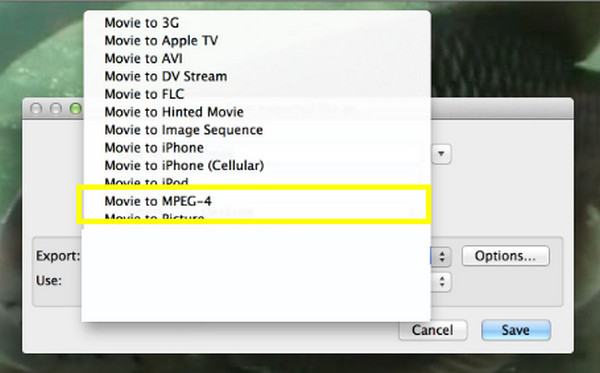
2 najbolja online alata za besplatnu promjenu Vimea u MP4
Nakon tih programa za Windows i Mac računala, možda ćete htjeti besplatno online rješenje za promjenu Vimea u MP4. Stoga, evo dva najbolja web-bazirana pretvarača za vas!
1. Media.io Besplatni online Vimeo pretvarač
Istražite Media.io odmah! Ovaj web-bazirani Vimeo u MP4 pretvarač nudi praktičan način za pretvaranje svih vaših Vimeo videa u univerzalni format bez instalacije ili ikakve pomoći. Jednostavnim kopiranjem i lijepljenjem URL-a Vimeo videa, pretvarač će se pobrinuti za ostalo i učiniti svoju magiju. Ako vas zanima kako funkcionira, pogledajte korake u nastavku kako pretvoriti Vimeo u MP4:
Korak 1U pregledniku posjetite stranicu Media.io Online Vimeo Converter. Započnite klikom na gumb "Pretvori svoj videozapis" na stranici, a zatim uvezite svoj Vimeo videozapis putem gumba "Prenesi", funkcije povlačenja i ispuštanja ili poveznice.

Korak 2Zatim kliknite padajući izbornik za polje "Pretvori u" i odaberite "MP4" iz dostupnih video formata. Postavke možete prilagoditi pomoću gumba "Postavke" pored njega.
3. korakAko nemate više Vimeo videa za pretvorbu, kliknite gumb "Pretvori sve" da bi Media.io analizirao videozapis i započeo postupak pretvorbe.
2. SaveTheVideo - Vimeo program za preuzimanje videa
Konačno, pogledajte SaveTheVideo - Vimeo Video Downloader - web-alat napravljen za preuzimanje Vimeo videa. Unatoč tome, omogućuje vam preuzimanje ili pretvaranje kopirane Vimeo poveznice! Stoga je i dalje savršen izbor ako vam je glavni cilj preuzimanje Vimeo videa brzim kopiranjem i lijepljenjem, a ne smeta vam korištenje online alata za pretvaranje Vimea u MP4. Naravno, možete i snimka zaslona Vimeo videozapise kako biste ih spremili.
Korak 1Nakon što otvorite glavnu stranicu Vimeo Video Downloadera, prvo što trebate učiniti je kopirati URL Vimeo videa koji želite pretvoriti, a zatim ga zalijepiti u polje s glavne stranice.
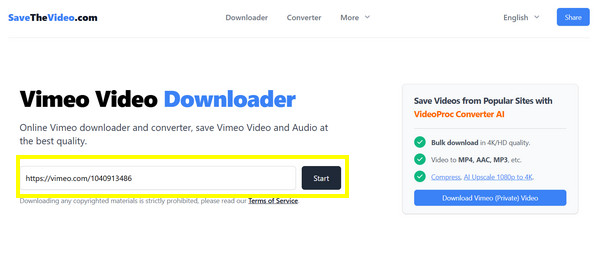
Korak 2Nakon što zalijepite URL, kliknite gumb "Start" koji će otvoriti novi mali prozor. Umjesto preuzimanja, možete otići na karticu "Pretvori" i odabrati "MP4" s popisa formata. Kliknite gumb "Pretvori u MP4" da biste dovršili postupak.

Zaključak
Pretvaranje Vimea u MP4 nudi veću fleksibilnost za reprodukciju i uređivanje na bilo kojem uređaju koji imate. Zahvaljujući ovom postu, upoznali ste se s četiri učinkovite metode, od softvera za stolna računala do online usluga. 4Easysoft Total Video Converter, sa svojim prijateljskim sučeljem i robusnim značajkama, ističe se kao izbor broj jedan za pretvorbu Vimea i drugih datoteka. Pruža vam potpunu kontrolu nad procesom pretvorbe i mnoge potrebne alate za glatko i ugodno iskustvo pretvorbe.
100% Sigurno
100% Sigurno



